火狐浏览器将两个窗口合并成一个的方法
时间:2023-09-05 15:16:17作者:极光下载站人气:422
火狐浏览器进行访问网页是十分安全的,且操作页面也十分的简洁,有些时候你会打开多个网页进行浏览,但是会不小心将一些网页窗口独立出来了,成为了多个窗口显示,那么怎么将其重新合并到原来的浏览器窗口中呢,很多小伙伴遇到这种问题,就会将不小心独立出来的窗口中进行关闭来解决这个问题,其实没必要,你可以直接将独立出来的窗口的标签名称进行移动到原来的窗口中就好了,下方是关于如何使用火狐浏览器合并两个窗口的具体操作方法,如果你需要的情况下可以看看方法教程,希望对大家有所帮助。
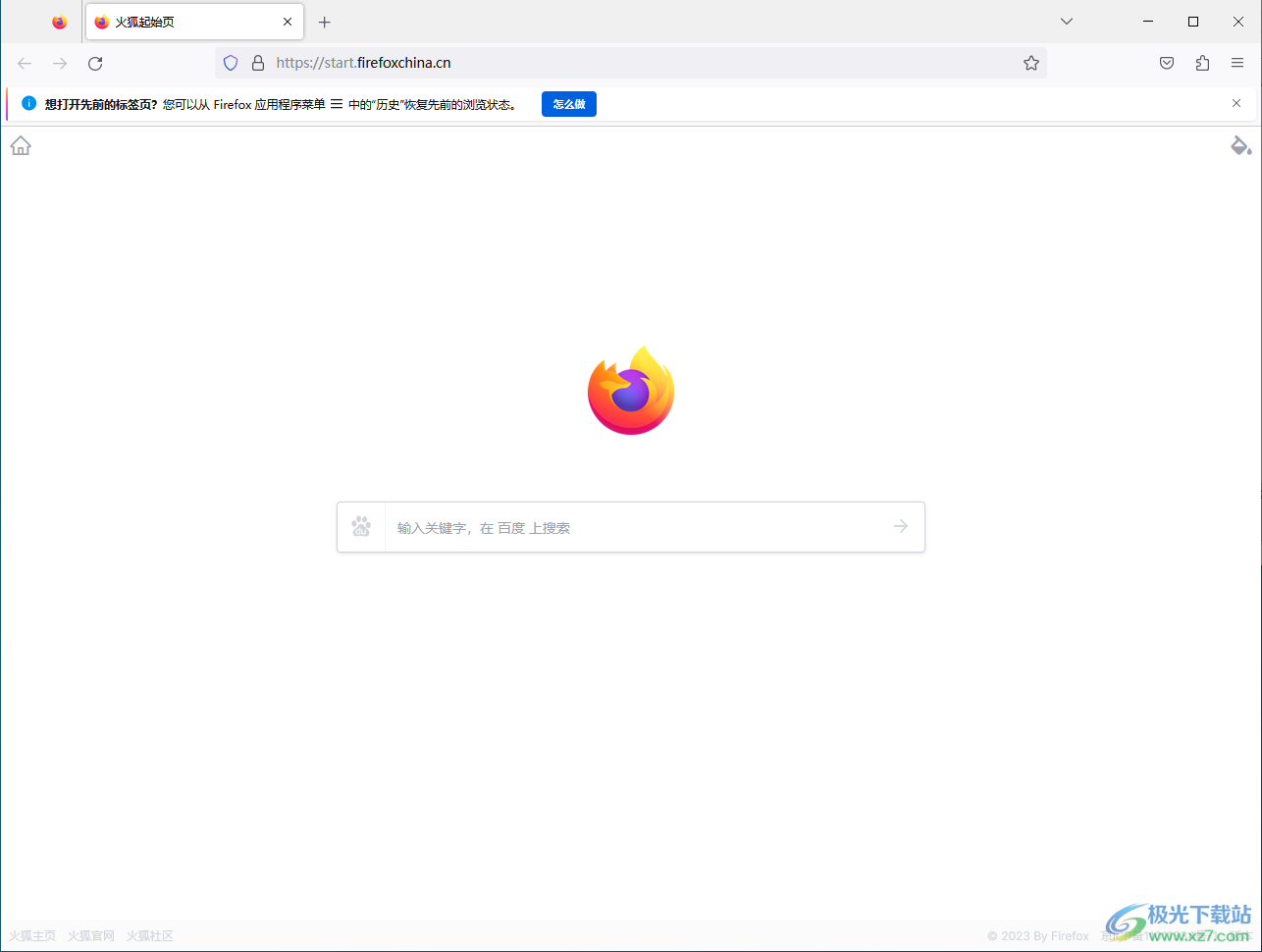
方法步骤
1.首先在电脑桌面上找到火狐浏览器图标,将进行双击进入。
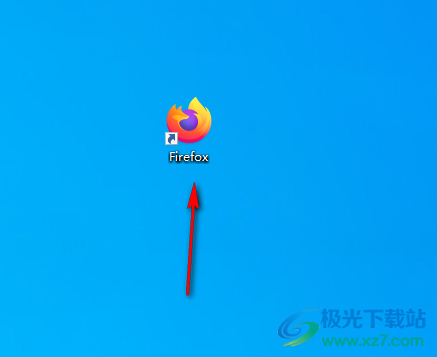
2.之后直接在火狐浏览器中随意的打开网页,然后将网页打开成两个独立的窗口显示,如图所示。
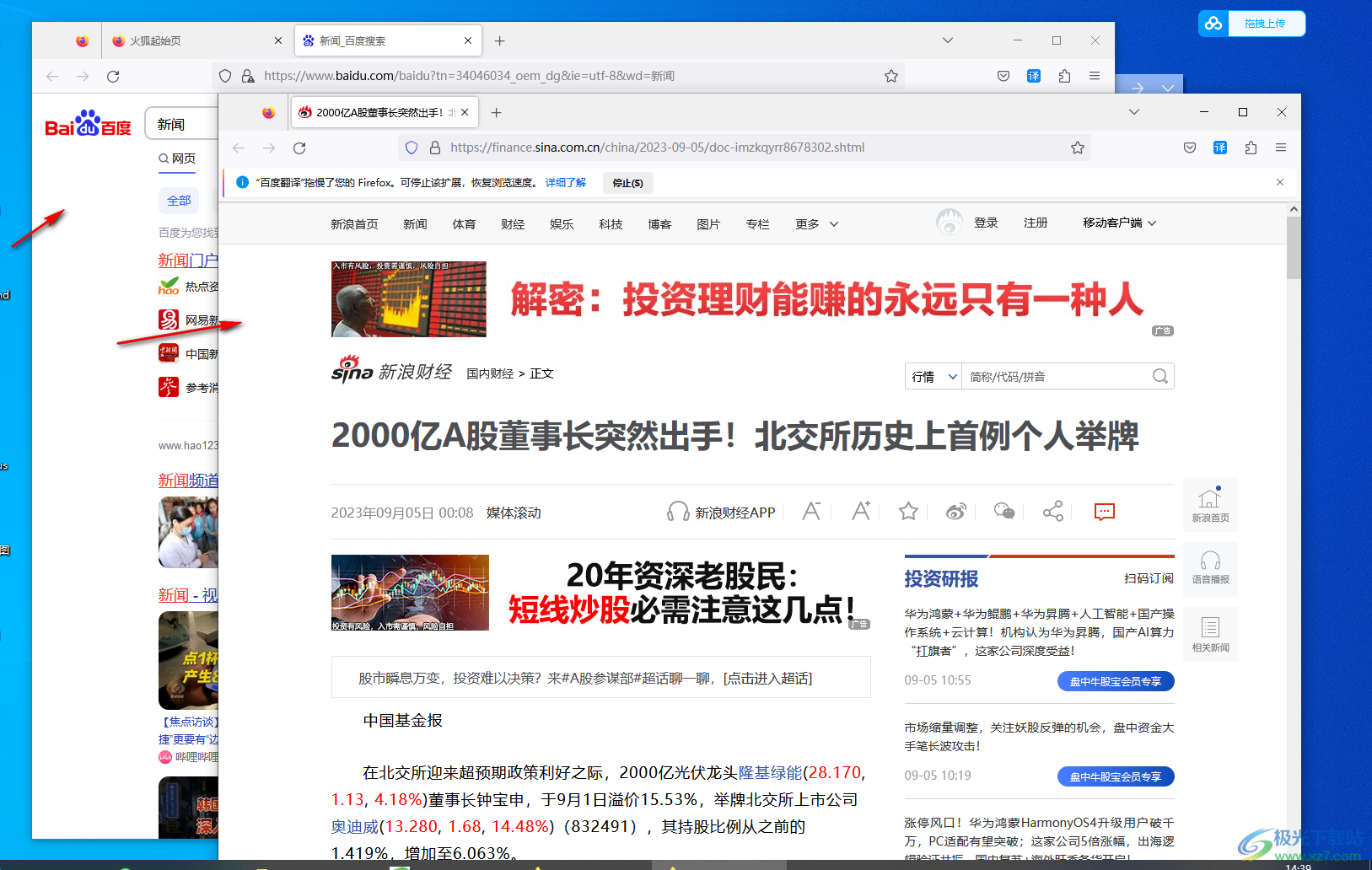
3.如果你想要将其中独立的一个窗口恢复到另外一个窗口中进行合并,那么将鼠标定位到该窗口的标签名称的位置,点击该标签名字进行移动到需要合并的另外一个窗口的标签的空白位置。
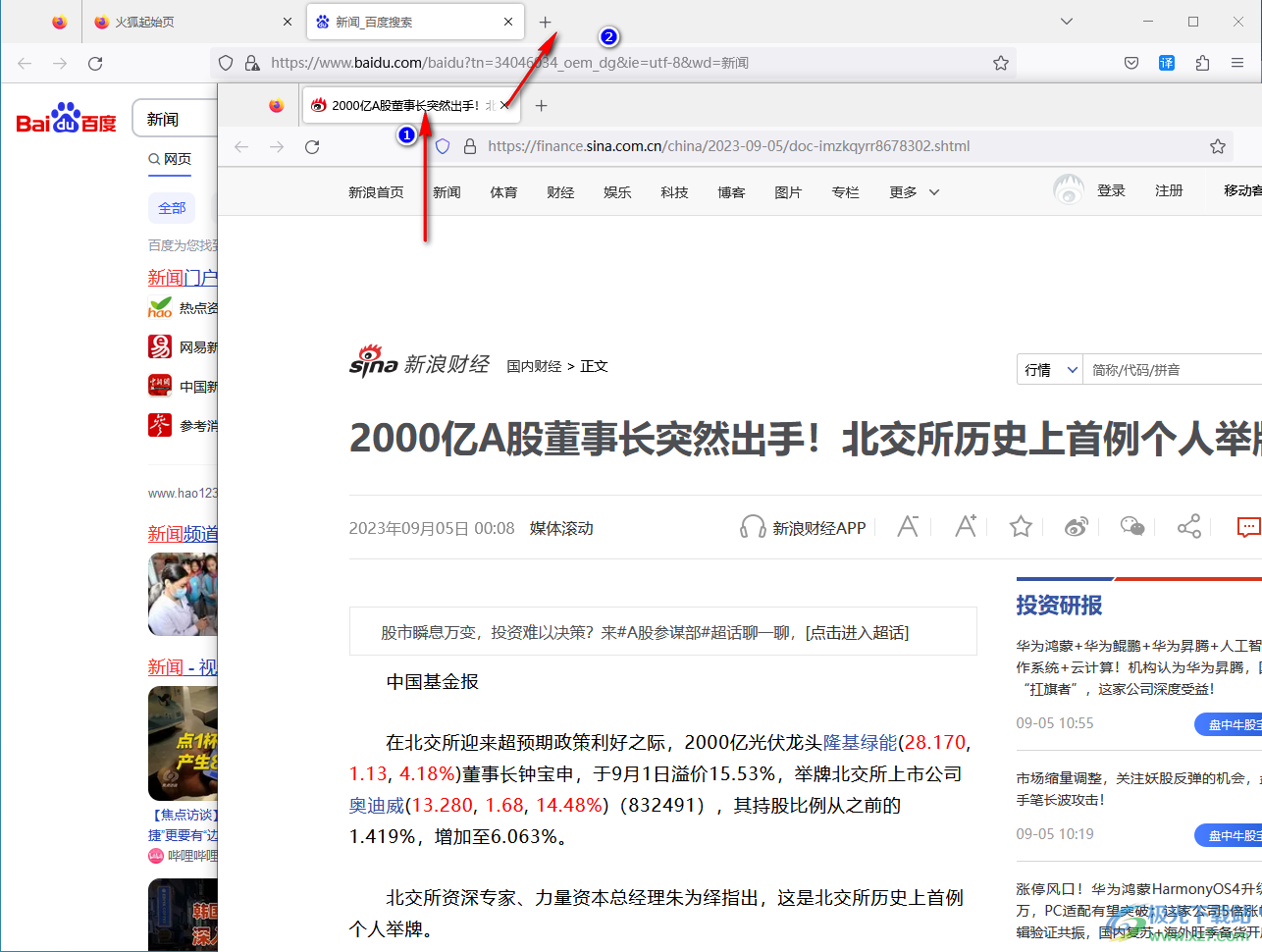
4.之后就会有一个阴影的网页小窗口显示出来,并且会出现一个蓝色的合并标记。
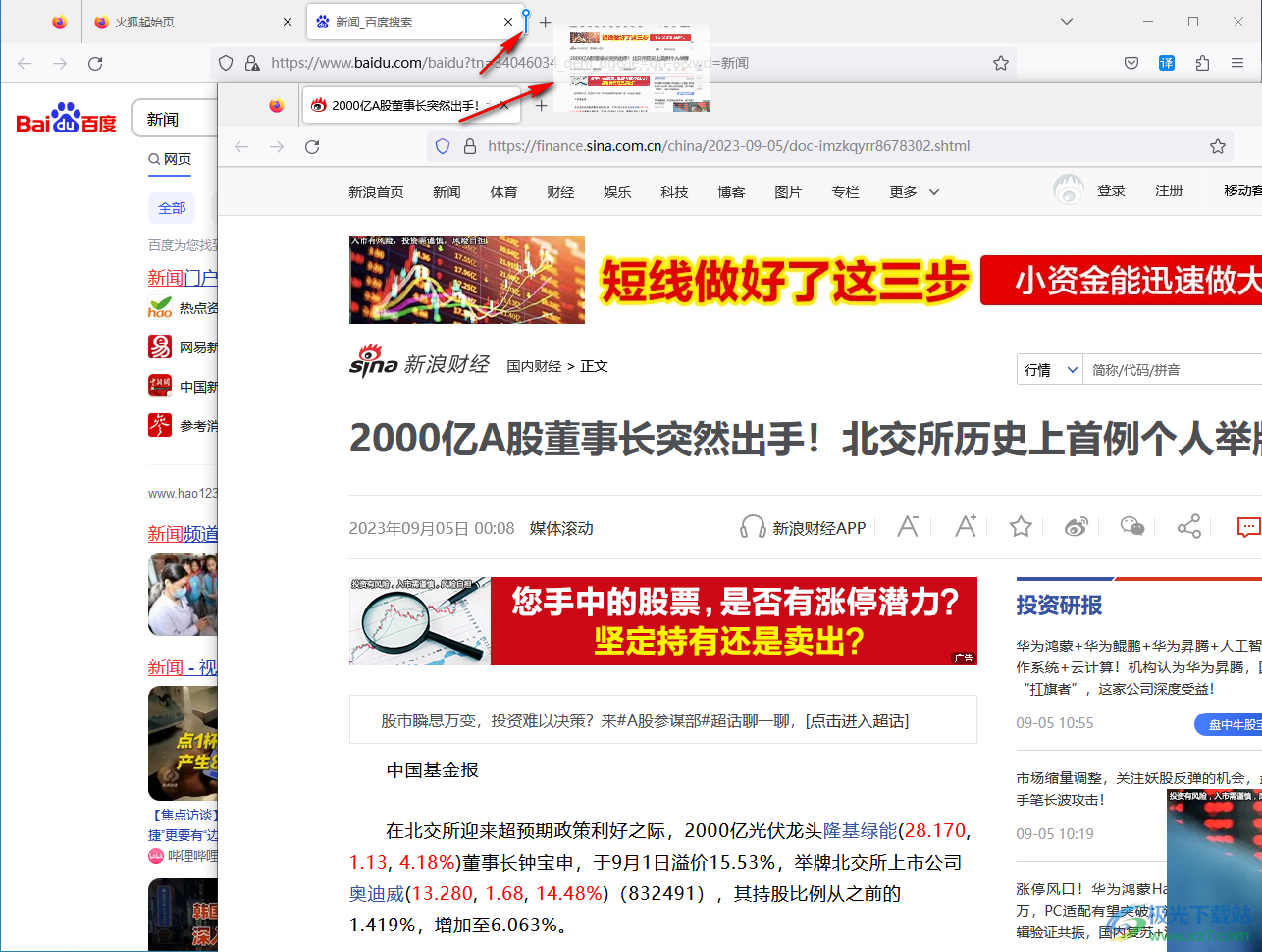
5.当你松开鼠标之后,那么我们需要合并的网页窗口就会合并成功了,如图所示。
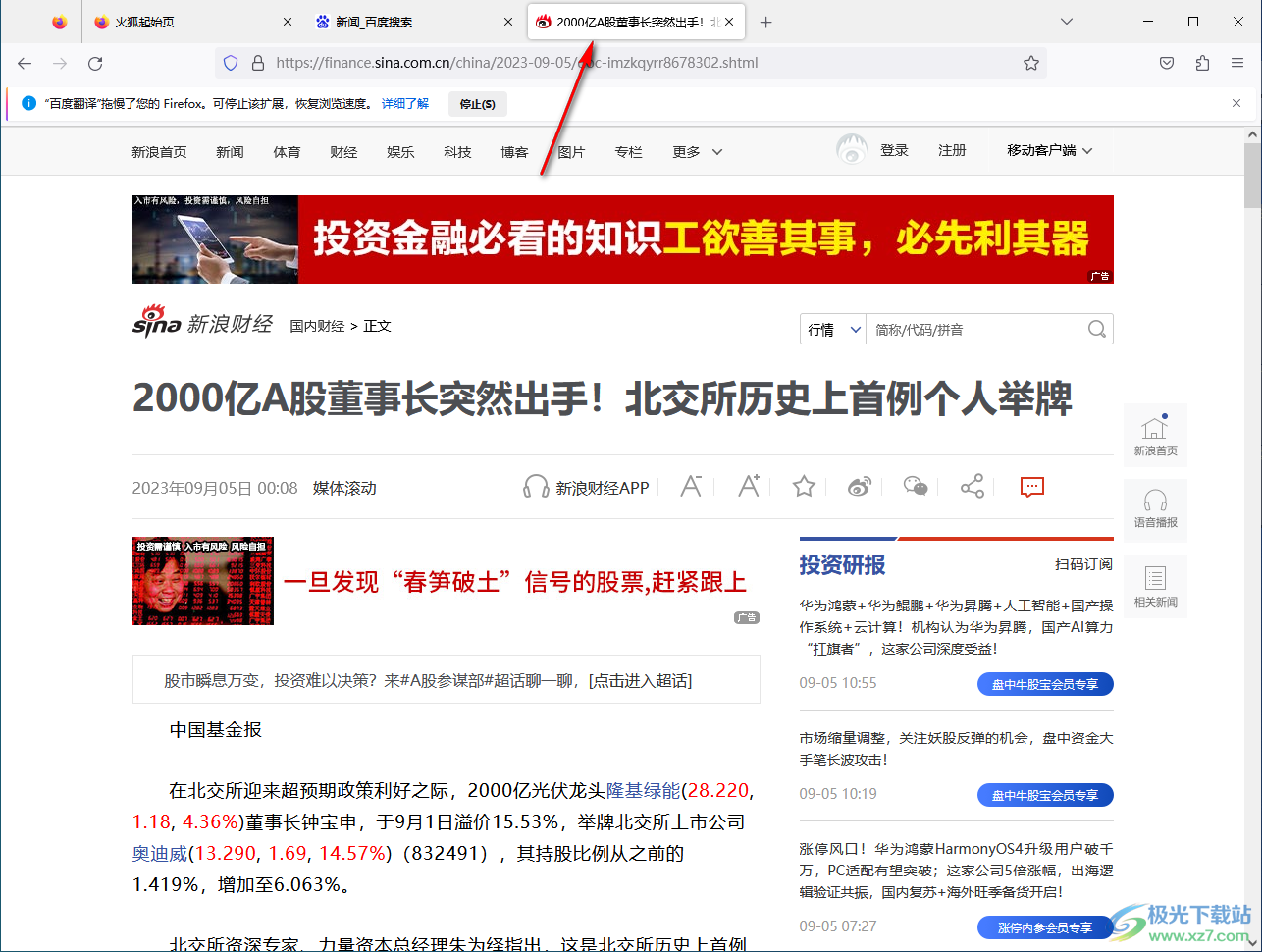
以上就是关于如何使用火狐浏览器合并两个窗口的具体操作方法,当你不小心打开了两个独立的网页窗口,那么你就可以通过这样的方法将两个窗口进行合并成一个窗口来显示就好了,非常的简单,感兴趣的话可以操作试试。

大小:63.6 MB版本:v131.0.3环境:WinAll, WinXP, Win7, Win10
- 进入下载
相关推荐
相关下载
热门阅览
- 1百度网盘分享密码暴力破解方法,怎么破解百度网盘加密链接
- 2keyshot6破解安装步骤-keyshot6破解安装教程
- 3apktool手机版使用教程-apktool使用方法
- 4mac版steam怎么设置中文 steam mac版设置中文教程
- 5抖音推荐怎么设置页面?抖音推荐界面重新设置教程
- 6电脑怎么开启VT 如何开启VT的详细教程!
- 7掌上英雄联盟怎么注销账号?掌上英雄联盟怎么退出登录
- 8rar文件怎么打开?如何打开rar格式文件
- 9掌上wegame怎么查别人战绩?掌上wegame怎么看别人英雄联盟战绩
- 10qq邮箱格式怎么写?qq邮箱格式是什么样的以及注册英文邮箱的方法
- 11怎么安装会声会影x7?会声会影x7安装教程
- 12Word文档中轻松实现两行对齐?word文档两行文字怎么对齐?
网友评论